Kompression
Wie bei digitalen Bildern kann auch bei digitalen Filmsequenzen die Datenmenge durch Kompression vermindert werden. Man unterscheidet dabei zwei hauptsächliche Verfahren:
1. Die Einzelbildkompression
funktioniert dabei ähnlich wie das JPEG-Kompressionsverfahren. Pixel werden
in Gruppen zusammengefasst und die Farbcodierung wird verändert, wodurch
abzuspeichernde Information vermindert wird. Entsprechend dem JPEG-Verfahren
erhielt die Kompression bei digitalen Filmdateien die Bezeichnung Motion-JPEG
oder M-JPEG. Das M-JPEG Verfahren wurde allerdings bereits durch andere Kompressions-Verfahren
(DV, I-MPEG) abgelöst.
2. Die Kompression in Gruppen (GOP= engl. Group of Pictures)
unterscheidet sich von der Einzelbildkompression dadurch, dass man hier nicht
alle Bilder einzeln für sich komprimiert, sondern Bilder in Gruppen zusammenfasst.
Dazwischen werden dann in mehr oder weniger großen Abständen von
5 bis 10 Bildern sogenannte Schlüsselbilder (Key-Frames oder I-Frames)
isoliert abgespeichert. Innerhalb der Bildergruppen landet dann nur die Veränderung
zum jeweiligen Keyframe als Information in der Datei. Durch die Einstellung
der Kompressionsstärke wird festgelegt, wie viel Information innerhalb
der Bildergruppe als redundant vereinfacht wird. Unter Umständen kann eine
hohe Kompression zwar zu kleinen Dateien, aber zu hohen Qualitätsverlusten
führen. Vor allem im Internet wird mit hoher Kompression gearbeitet, um
kleine Datenmengen zu erhalten.
3. Der Codec
führt die Kompression (Codierung) durch. Ohne ihn kann die Filmschnittsoftware
nicht komprimieren. Ebenso muss die Filmdatei von demselben Codec zur Darstellung
auf einem Bildschirm wieder dekomprimiert (decodiert) werde. Bei vielen Codecs
kann zudem der Grad, d. h. die Stärke der Kompression, zusätzlich
eingestellt werden. Oft braucht der Computer mit demselben Codec wesentlich
mehr Zeit zur Codierung als zur Decodierung, was auch sinnvoll ist, da die Dekompression
beim Darstellen des Films schnell ablaufen muss.
Nun kann es sein, dass auf einem Computer ein bestimmter Codec nicht vorhanden
bzw. installiert ist und deshalb eine Filmdatei nicht abgespielt werden kann,
vor allem dann, wenn der Film auf einem anderen Computer komprimiert wurde.
Welche Codecs auf einem Computer installiert sind, kann man folgendermaßen
feststellen:
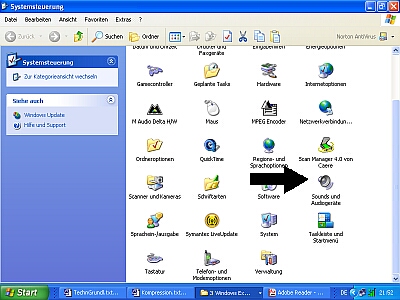
Man öffnet unter der Systemsteuerung in Windows XP das Menü „Sounds und Audiogeräte“,
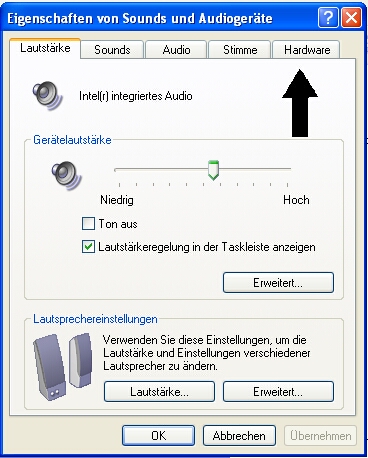
wählt hier den Reiter „Hardware“
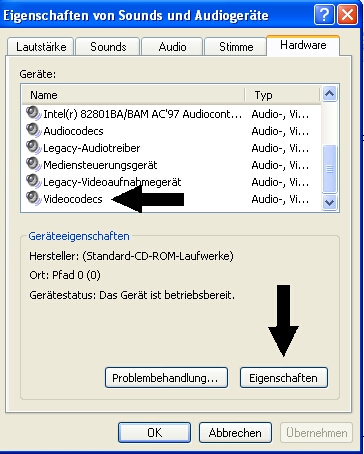 [Bild: Syssteuer3.jpg]
[Bild: Syssteuer3.jpg]
und unter „Geräte“ die Videocodecs aus. Man erhält dann unter „Eigenschaften“
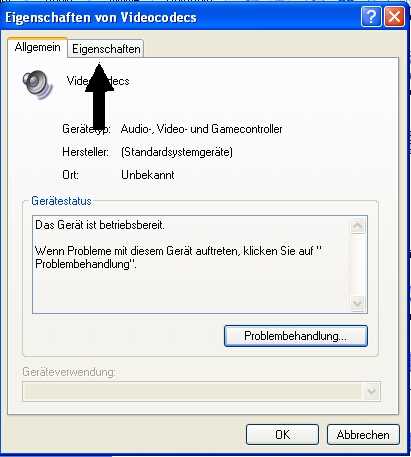
und nochmals „Eigenschaften“
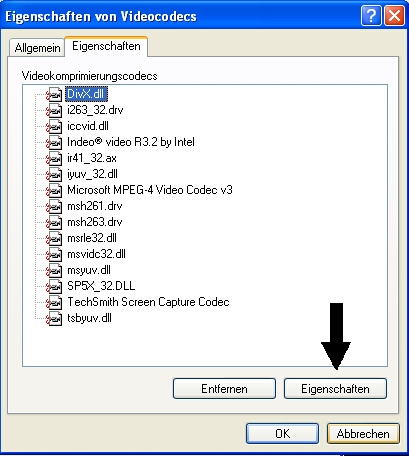
eine Liste aller installierten Codecs. Auch hier kann man sich dann zu jedem Codec unter „Eigenschaften“ nähere Informationen ansehen.
Manche Codecs kann man sich aus dem Internet teilweise kostenlos, teilweise
nur sehr teuer herunterladen. Jede Videoschnittsoftware installiert in der Regel
ihre eigene Version der gängigsten Codecs mit auf den Computer.
Will man Videomaterial am Computer bearbeiten, so empfiehlt sich für das
Rohmaterial ein Codec, der verlustfrei komprimiert. Am besten wäre es,
das Material ohne Kompression zu speichern, was aber aufgrund der großen
Datenmenge die Festplatte schnell an ihre Grenzen bringen kann. Als Codec hat
sich hier die DV-Kompression bewährt, zumal die Daten von der Videokamera
bereits in dieser Form geliefert werden. Die DV-Komprimierung hat den Vorteil,
dass sie keine Bildergruppen, sondern Einzelbilder komprimiert. Immerhin gilt
für DV komprimierte Daten die Faustregel: 1 Stunde = 13 Gigabyte (GB)

Hier die Vergrößerung des Originals eines Fotos, das in einen Film eingearbeitet wurde.

Dieselbe Vergrößerung, nachdem das Bild durch die DV-Kompression gelaufen ist.

Farbliche Reduzierungseffekte bei der Cinepak-Kompression

Die veraltete Indeo-Kompression zeigt bei hoher Kompressionsrate deutliche Klötzchenbildung durch die Zusammenfassung in Bildergruppen.
Hier die gängigsten Video-Codecs:
Cinepak
DivX
Indeo (von Intel)
MPEG1 bis 4 (Motion Picture Experts Group)
M-JPEG (Motion-Joint Picture Experts Group)
DV (Digital Video)
WMV (Windows Media Video)
